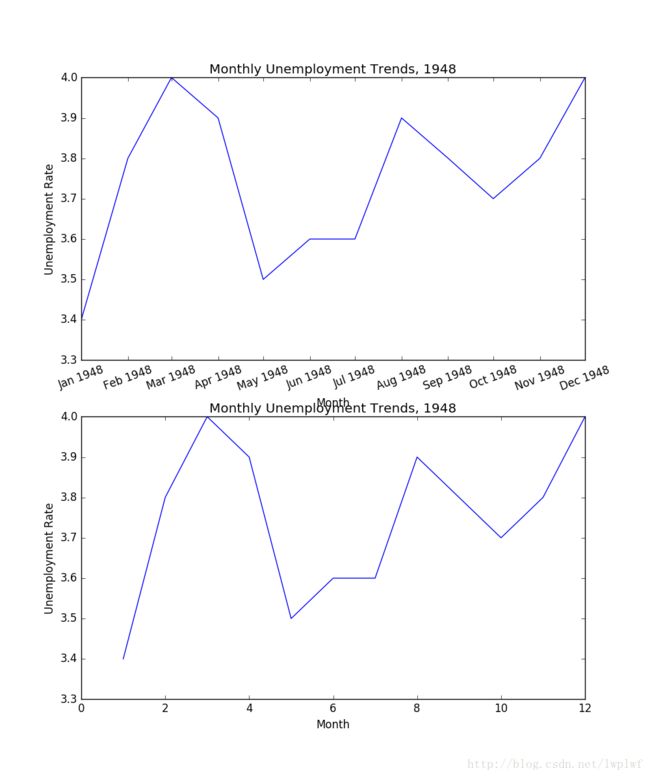Python数据可视化-Matplotlib学习笔记(2)--画图进阶
1. 一个区域画多个图
还是以画折线图为例,在笔记(1)中,画了一张图,但有的时候我们需要在一个大区域画好几张小图。具体实现看下面代码:
import matplotlib.pyplot as plt
fig = plt.figure() # 定义区域
ax1 = fig.add_subplot(3,2,1) # 添加子图,参数3,2,1代表区域划分为3行2列共6个区域,顺序为1开始从左到右,从上到下。1为在1区域添加子图。即前两个参数代表布局,第三个参数代表位置。
ax2 = fig.add_subplot(3,2,3) # 3为在3区域添加子图
ax3 = fig.add_subplot(3,2,6) # 6为在6区域添加子图
plt.show() # 这里不给图填充数据,我们画一下看效果# ax = fig.add_subplot(1,1,1) # 参数111为填充整个区域下面来实际画一下,还是用笔记(1)中的数据:
import pandas as pd
import matplotlib.pyplot as plt
unrate = pd.read_csv('unrate.csv') # 读csv文件
unrate['DATE'] = pd.to_datetime(unrate['DATE'])
unrate['MONTH'] = unrate['DATE'].dt.month # 也可以将'DATE'转换为数字月份
first_twelve = unrate[0:12] # 取前12行数据
# fig = plt.figure()
fig = plt.figure(figsize=(10, 12)) # figsize=(10, 12)参数为手动设定区域(长,宽)的大小
ax1 = fig.add_subplot(2, 1, 1)
plt.xticks(rotation=20) # 旋转20度
plt.xlabel('Month')
plt.ylabel('Unemployment Rate')
plt.title('Monthly Unemployment Trends, 1948')
ax2 = fig.add_subplot(2, 1, 2)
plt.xticks(rotation=0) # 不旋转,或者直接不要这条语句
plt.xlabel('Month')
plt.ylabel('Unemployment Rate')
plt.title('Monthly Unemployment Trends, 1948')
ax1.plot(first_twelve['DATE'], first_twelve['VALUE'])
ax2.plot(first_twelve['MONTH'], first_twelve['VALUE'])
plt.show()2. 一个图中画两条线
import pandas as pd
import matplotlib.pyplot as plt
unrate = pd.read_csv('unrate.csv') # 读csv文件
unrate['DATE'] = pd.to_datetime(unrate['DATE'])
unrate['MONTH'] = unrate['DATE'].dt.month
fig = plt.figure(figsize=(7, 5))
plt.xlabel('Month')
plt.ylabel('Unemployment Rate')
plt.title('Monthly Unemployment Trends, 1948 & 1949')
plt.plot(unrate[0:12]['MONTH'], unrate[0:12]['VALUE'], c='red') # c='red'定义画线为红色
plt.plot(unrate[12:24]['MONTH'], unrate[12:24]['VALUE'], c='blue') # c='blue'定义画线为蓝色
# 如果有多条线需要画,可以多写这么几条函数,也可以像下面代码中,用一个循环解决
plt.show()3. 一个图中画多条线
import pandas as pd
import matplotlib.pyplot as plt
unrate = pd.read_csv('unrate.csv') # 读csv文件
unrate['DATE'] = pd.to_datetime(unrate['DATE'])
unrate['MONTH'] = unrate['DATE'].dt.month
fig = plt.figure(figsize=(10, 6))
plt.xlabel('Month')
plt.ylabel('Unemployment Rate')
plt.title('Monthly Unemployment Trends')
colors = ['red', 'blue', 'green', 'orange', 'black']
for i in range(5):
start_index = i * 12
end_index = (i + 1) * 12
subset = unrate[start_index:end_index]
plt.plot(subset['MONTH'], subset['VALUE'], c=colors[i])
plt.show()按colors清单里定义的5种颜色,依次画线,分别为1948、1949、1950、1951、1952
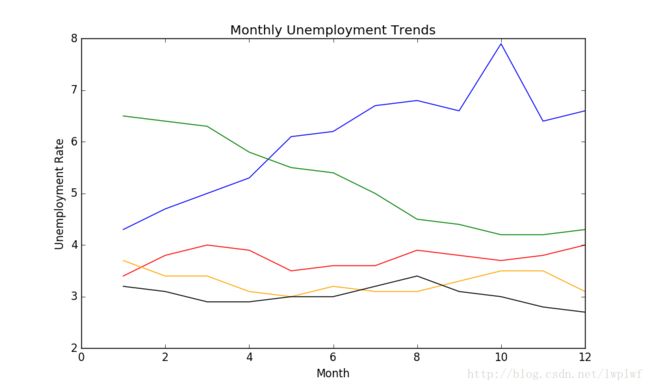
4. 在图中添加提示标签
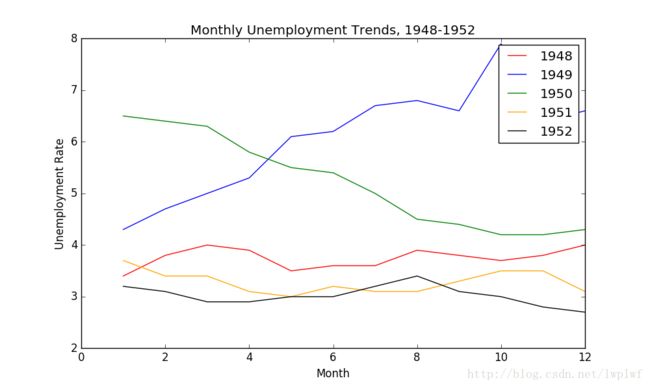
实现起来也很简单,之前基础上修改3处代码就可以了,实现看下面代码:
在for部分
for i in range(5):
start_index = i * 12
end_index = (i + 1) * 12
subset = unrate[start_index:end_index]
label = str(1948 + i) # 修改部分1,增加这句
plt.plot(subset['MONTH'], subset['VALUE'], c=colors[i], label=label) # 修改部分2,把label=label加进去
plt.legend(loc='best') # 修改部分3,用这句把提示标签画出来,loc参数决定标签在图中放的位置
# print(help(plt.legend)) # 查看plt.legend函数都有什么参数可选
plt.show()